Tags:
瑜伽学习软件大全
旅游app软件
赛车游戏大全
好玩的手游排行
软件标签: rpc服务器 修复工具
rpc服务器不可用修复工具是一款可以帮助用户解决rpc服务器不能正常使用的问题,该软件功能强大,实用性强,一定可以给大家提供帮助的,欢迎有需要的朋友来体验。
修复RPC服务器方法
1、点击开始→设置→控制面板→管理工具→服务中,找到"remote procedure call (rpc)",双击打开,在"启动类型"里选择"自动"后,点击确定;
2、运行→MSCONFIG,选择“正常启动”,则就会加载所有服务,包括rpc服务; 选择是“有选择的启动”,您必须选中“加载系统服务”一项保证服务启动时加载,最后重新启动电脑。
3、如果系统正常情况下,这里RPC服务会成功启动,那么rpc服务器不可用这个错误就不会出现了,但是我们经常会遇到一些特殊情况,如病毒或者系统文件损坏等.
4、通过测试证明,“rpc服务器不可用”可能是由于中了冲击波和震荡波导致。
5、虽然这个是很老的病毒,但还是有小部分用户没有对系统没有进行升级导致出现“rpc服务不可用”情况。
修复RPC服务器的其他方法
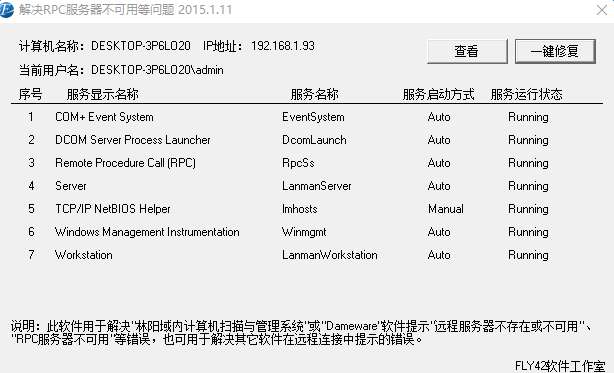
方法一:修改注册表
运行注册表编辑器,打开HKEY_LOCAL_MACHINEsystemCurrentControl-SetServicesRpcSs分支,将Start项的值由“4”修改为“2”,即把启动类型设为自动,重新启动系统即可。
方法二:使用“SC”命令
进入“命令提示符”窗口,键入“sc config RpcSs stalt=auto”命令,系统会显示“SC ChangeServiceConfig SUCCESS”,这样就可以成功启用RPC服务。
方法三:使用故障恢复控制台
以Windows 2003系统为例,用安装光盘启动,系统进入到Windows 2003安装界面,按下“R”键登录到故障恢复控制台。在故障恢复控制台下,键入“enable RpcSs service_auto_start”命令,然后再键入“exit”命令,重新启动系统,以正常模式登录,即可成功启用RPC服务。
在这里需要注意的是,如果这些方法都不行,接下来我们还有一种方法
注册表中的某些键值一定要变,这样才能启用。
把禁用前的备份注册表恢复到被禁用后的注册表中,提示无法导入,不成功。无法启用。
把禁用前和禁用后的两个注册表(只取HKEY_LOCAL_MACHINESYSTEM分支)内容转化成word文档,再使用Word中的“比较并合并文档”功能,就能自动找到两个注册表的不同之处。我通过比较分析,发现禁用后的注册表中有以下分支:
1. HKEY_LOCAL_MACHINESYSTEMCurr-entControlSetHardwareProfiles001SystemCurrentControlSetEnumROOTLEGACY_RPCSS
2.HKEY_LOCAL_MACHINESYSTEMCurr-entControlSetHardwareProfilesCurrentSystemCurrentControlSetEnumROOTLEGACY_RPCSS
禁用前的注册表中没有以上两个分支。通过进一步操作,发现只要删除第1个分支即可重新起用RPC服务。
原来上面三种方法,只能应用于把RPC服务启动类型改为禁止后的情况。笔者关闭RPC服务不是改变启动类型,而是禁止与之相关联的硬件配置文件服务,“Start”项的值仍是“2”,没有变。所以先要将硬件配置文件服务启用,才能启用RPC服务。
如果以上的方法都不能恢复的话,那我就建议您,最好重新安装 一次操作系统了.


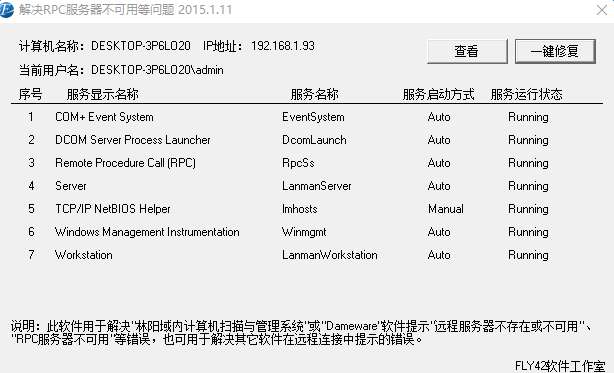

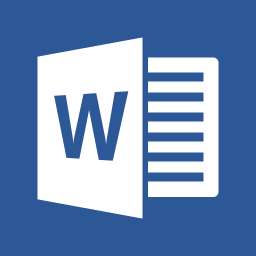
 点击离线赛车游戏(Car Clicker)
点击离线赛车游戏(Car Clicker) 360安全卫士2015旧版
360安全卫士2015旧版  vc6智能文件清理助手
vc6智能文件清理助手  鲁大师2013免安装版
鲁大师2013免安装版  洋葱头云重装软件
洋葱头云重装软件  windows98安装盘
windows98安装盘  windows to go win7/win10
windows to go win7/win10 



